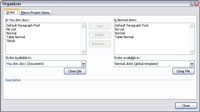Ви можете керувати стилями, обмінюючи їх місцями та обмінюючи їх між документами та шаблонами за допомогою Організатора стилів Word 2007. Якщо ви створюєте чудовий стиль, його приємно використовувати в кількох документах. Організатор стилів дозволяє робити це без повторного створення стилю (і навіть без використання шаблону документа).
Метою Організатора є управління стилями. Інтерфейс дозволяє відображати стилі для двох різних документів або шаблонів — один ліворуч, а другий праворуч — так що ви можете легко міняти та обмінюватися стилями між ними.
1 Викликати панель завдань «Стилі».
Для цього натисніть Ctrl+Shift+Alt+S.

2 Натисніть кнопку Керування стилями на панелі завдань.
З’явиться діалогове вікно Керування стилями, але це не ваш кінцевий пункт призначення.
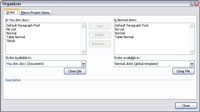
3 Натисніть кнопку Імпорт/Експорт у діалоговому вікні Керування стилями.
З’явиться діалогове вікно «Органайзер» із вкладкою «Стилі».
4 Виберіть стиль, який потрібно скопіювати.
Ви можете вибрати стиль з будь-якого боку діалогового вікна.
5 Натисніть кнопку Копіювати.
Це копіює стиль на іншу сторону.
6Щоб вибрати інший документ або шаблон, натисніть кнопку Закрити файл.
Ця кнопка змінюється на кнопку «Відкрити файл», яку потім можна використовувати, щоб відкрити будь-який документ Word або шаблон, збережений на диску. Після відкриття документа у вікні відображається список стилів у цьому документі.
7 Натисніть кнопку Закрити, коли закінчите керувати стилями.
Ти вийдеш стильно!